mPOS

Abgeschlossen 2015
Benutzeroberfläche einer mobilen App für Smartphones und Tablettcomputer für iOS und Android.
Aufgabe
Die Benutzeroberfläche der mobilen App für den Empfang von Zahlungen mit der Möglichkeit einer einfachen Anpassung an jede Bank durch die Änderung der Farbe und des Logos der Bank zu entwickeln.
Struktur
Die Entwicklung einer so großen Benutzeroberfläche muss unbedingt mit einem Plan beginnen. In unserem Fall tritt die Struktur der Benutzeroberfläche als ihr Plan auf.

Die App-Struktur hilft nicht nur, die Benutzeroberfläche zu entwickeln, sondern auch erleichtert die Arbeit der Entwickler: sie können ihren Teil der Arbeit beginnen, ohne finale App-Bildschirme zu sehen, welches die gesamte Entwicklungszeit wesentlich reduziert.
Wireframes
Dann wurde die Arbeit an den App-Wireframes angefangen. Die App-Wireframes stellen Schirmbilder dar, die es erlauben, den Inhalt der App und die Anordnung von Elementen der Benutzeroberfläche untereinander zu verstehen, sie sagen aber nichts über die Erscheinungsform.


Alle App-Benutzeroberflächen, die bei Flyphant entwickelt werden, leisten bereits in der Wireframes-Stufe eine Funktionsprüfung in Form eines interaktiven Prototyps in Invision ab.
Design
Das Design der App-Bildschirme wurde so ausgeführt, dass die App bei Änderung der Farbe und des Logos durch eine entsprechende Bank markiert wird.
Sprachauswahl
Beim ersten Start wird die App-Sprache automatisch gesetzt, aber der Besucher kann sie wählen.

Aktivierung
Danach soll der Benutzer die App aktivieren, indem er die E-Mail-Adresse oder die Telefonnummer für die Sendung eines Aktivationscodes angibt.

Koppeln von Geräten
Nach der Aktivation wird dem Benutzer vorgeschlagen das Gerät gleich anzuschließen, um dies bei Bezahlung zu vermeiden.

Genehmigung
Beim nächsten Einloggen ist das Passwort oder der PIN-Code anzugeben. In einer App können mehrere Benutzer aktiviert werden.

Vorderer Laden
Je nach den Voreinstellungen hat der Benutzer die Möglichkeit, Waren aus dem vorliegenden Katalog zu wählen.

Zahlungsmethode
Es gibt zwei Wege zur Bezahlung: durch die Wahl von Waren oder einfach durch Eingabe des Rechnungsbetrags.

Kartenzahlung
Vor der Kartenzahlung muss man wählen, wie man zahlt: über einen Kartenleser oder über einen PIN-Pad.

In Abhängigkeit von der gewählten Zahlungsweise kann die Unterschrift des Benutzers erforderlich sein.

Nach der Unterzeichnung werden alle Daten überprüft, die Telefonnummer und die E-Mail-Adresse für die Sendung der Quittung angegeben, danach ist die Zahlung akzeptiert.

Je nach dem Kundenwunsch und bei einem angeschlossenen Drucker wird die Quittung gleich vor dem Käufer ausgedruckt.

Einstellungen
In den App-Einstellungen kann man Geräte an- oder losbinden, das Passwort oder den PIN-Code für Einloggen ändern oder die App-Sprache wechseln.

iPad
Ein wesentlicher Anteil von mobilen Zahlungen erfolgt unter Anwendung eines Tablettcomputers. Wir passten die für iPhone entwickelte Benutzeroberfläche an iPad an.

Android
Neben der Anpassung der Anwendungsoberfläche für das iPad wurde auch eine Anpassung für Smartphones und Tablets mit Android-Betriebssystem vorgenommen.

Die Entwicklung der Schnittstelle endete mit der Vorbereitung und Übergabe aller grafischen Materialien und Videos, die die Schnittstellenanimation beschreiben, an die Entwickler.
Sehen Sie sich andere mobile Anwendungen an

Konzept der BCS-Anwendung

Cloud PBX App
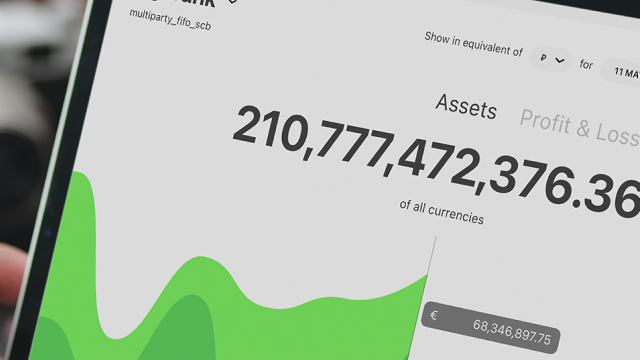
Skybonds